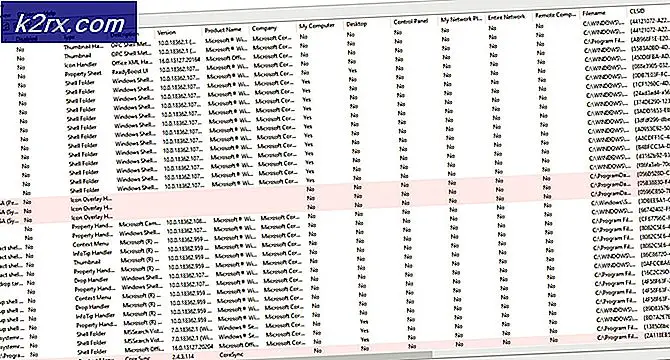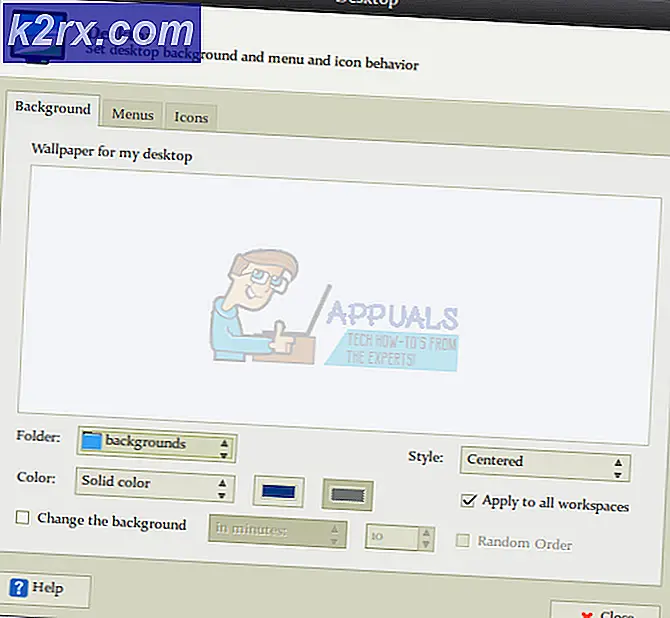Fix: Processsystemet svarar inte
Processsystemet svarar inte är ett vanligt fel som kan hittas på nästan vilken typ av Android-enhet som helst. Samsung och Alcatel modeller verkar vara ännu mer mottagliga för detta felmeddelande.
Det är inte ett givet faktum, men de flesta användare har rapporterat att detta fel inträffar strax efter att de är färdiga att installera en ny app. Problemet är också kopplat till att installera appar från en annan Google Play Butik.
Eftersom problemet inte verkligen har en felkod som hjälper oss att hitta orsaken lämnas vi gissningen om felet beror på att en app kraschar eller något som händer djupt i kärnan.
Felet är tänkt att signalera att vissa hårddiskar eller själva Android OS inte ger dina appar med de data de behöver.
Eftersom det finns mycket variation som kommer att orsaka detta fel är lösningarna flera. Innan vi kommer till fixeringsdelen, låt mig gå igenom de vanligaste orsakerna som kommer att utlösa processystemet svarar inte fel:
- Programvarukonflikt
- Otillräckligt lagringsutrymme eller minne
- Dåliga sektorer på SD-kort
- Skadliga appar installerade från okända källor
- Otillförlitlig anpassad ROM (endast rooted-enheter)
- Vital systemprocesser flyttades eller raderades med Link2SD eller en annan liknande app (endast roterade enheter)
Nedan följer en serie felsökningsguider och korrigeringar som hjälper dig att hitta orsaken och förhoppningsvis får processystemet inte svara . Vänligen följ varje metod i ordning, eftersom de beställs med frekvens och svårighetsgrad. Gör din väg ner tills du hittar en korrigering som fungerar för din enhet.
Metod 1: Se till att du har tillräckligt med resurser
Om vi närmar oss denna fråga ur en logisk synvinkel är det helt möjligt att ditt Android OS inte kan tillhandahålla dina appar med nödvändiga uppgifter, helt enkelt för att den inte har rätt resurser att göra det.
Jag rekommenderar dig att starta felsökningssökningen genom att kontrollera om du har det nödvändiga interna lagringsutrymmet och ledigt RAM för att enheten ska fungera korrekt. Här är stegen du behöver ta:
- Gå till Inställningar> Minne och lagring och se till att du har minst 300 MB ledigt utrymme i ditt interna lagringsutrymme.
- Om du är under den gränsen raderar du den cachade data. Om det inte räcker, avinstallera några av de appar som du använder sällan.
Obs! I vissa Android-versioner kan du radera alla cachade data genom att gå till Inställningar> Lagring> Cacherdata eller Sparade data och peka på Rensa cache . - Gå till Inställningar> Minne och lagring och tryck på Minnes .
Obs! I vissa Android-versioner finns Minnetillgången under Inställningar> Android Inställningar . - Du bör se en lista över appar och ett antal resurser som de konsumerar. Tryck på en RAM-app och tryck på Force Stop för att frigöra lite RAM.
- Bläddra i din telefon ett tag och se om felet visas igen.
Metod 2: Utför olika omstart
Ibland svarar inte reparationen till processystemet fel är att helt enkelt starta om enheten. Om du kan, är det lämpligt att också tömma kondensatorerna för att uppnå en ren uppstart.
Om du fick det här meddelandet efter en app-kraft - stängt i mitten av installationen, går du igenom följande steg:
- Tryck och håll ned strömbrytaren tills startfönstret dyker upp.
- Därifrån, tryck på Starta om ( Starta om på vissa enheter) och vänta tills telefonen startar upp igen.
- Om problemet kvarstår, stäng av telefonen helt och ta bort telefonens bakre enhet.
- Ta bort batteriet fysiskt och håll strömbrytaren intryckt i ungefär en halv minut. Detta kommer att tömma resterande el från din interna maskinvara och kondensatorer.
Obs! Om du har en enhet med ett borttagbart batteri, försök att utföra en simulerad batterikoppling. Stegen för att tvinga en omstart av denna typ skiljer sig från tillverkare till tillverkare. Om du trycker på och håller ned Volym ned + strömbrytaren i 20 sekunder gör inte tricket, gör en online-sökning på simulerad batterikrets + YourPhoneModel .
Metod 3: Se till att din Android är helt uppdaterad
Det är bra att regelbundet se till att din Android-enhet är uppdaterad. I händelse av att det inte är så är chanserna föråldrade, vilket orsakar att processystemet inte svarar på fel. Så här ser du till att din enhet är helt uppdaterad:
- Öppna Google Play Butik, svep från vänster till höger och klicka på Mina appar och spel.
- Du bör se en lista med alla appar som behöver uppdateras. Uppdatera varje app till den senaste versionen eller tryck på Update All för att schemalägga dem alla för att uppdatera.
- Gå till Inställningar och tryck på Systemuppdatering .
- Tryck på Kontrollera efter uppdateringar och vänta tills frågan ska fyllas i. Om det finns några OS-uppdateringar, installera dem och vänta på att enheten startas om.
- Bläddra bland din enhet normalt och se om felet visas igen.
Metod 4: Ta bort SD-kortet
Ditt SD-kort kan bara vara orsaken till att processystemet inte svarar fel visas. Om ditt SD-kort har funktionsfel eller det helt enkelt har några dåliga sektorer som förhindrar att systemet får tillgång till den information som krävs, kan den utlösa detta fel. Från vad jag kunde samla är problemet mycket vanligare på SD-kort som är större än 32 GB.
PRO TIPS: Om problemet är med din dator eller en bärbar dator, bör du försöka använda Reimage Plus-programvaran som kan skanna förvaret och ersätta korrupta och saknade filer. Detta fungerar i de flesta fall där problemet uppstått på grund av systemkorruption. Du kan ladda ner Reimage Plus genom att klicka härEtt snabbt sätt att kontrollera om ditt SD-kort orsakar problemet är att fysiskt ta bort det. När du har tagit bort den, starta om enheten. Bläddra i din telefon och se om problemet fortfarande är närvarande. Om det är, gå ner till nästa metod.
Om problemet inte visas är det klart att du har ett SD-kort som inte fungerar. Innan du slänger ut det, torka det helt och sätt tillbaka det i enheten. Om problemet inte upprepas efter SD-torkningen hade du helt enkelt en rad dåliga sektorer.
Metod 5: Starta upp i Säkert läge
Oavsett Android-versionen jobbar du med, en tredje part kan fortfarande få din enhet till en krypning. Eftersom det har rapporterats om att detta fel uppstod som en följd av en programvarukonflikt, kan det vara värt ett skott att testa denna teori.
Uppstart av din Android i Säkert läge kommer att se till att ingen tredjepartsprogram tillåts att köras. I händelse av att uppstart av Säkert läge gjorde felet att gå iväg är det klart att du har händerna på en programvarukonflikt. Följ stegen nedan för att se om en app orsakar felet och åtgärda det:
- När enheten är påslagen trycker du på och håller ned strömbrytaren tills startmenyn dyker upp.
- Tryck och peka på avstängningsikonen. Tryck på OK för att starta om telefonen i Säkert läge
Obs! Om proceduren ovan inte startar om telefonen i Säkert läge, gör en online-sökning med omstart * YourPhoneModel * i Säkert läge och följ en guide. - Din enhet ska starta om i Säkert läge . Du kan bekräfta detta genom att kontrollera om ikonen Säkert läge finns i nedre vänstra hörnet på skärmen.
- Spela med enheten en stund och se om problemet visas igen.
- Om felet inte visas i Säkert läge, fortsätt och avinstallera varje app som du kanske har laddat ner runt den tidpunkt det här problemet startade. Jag föreslår att du börjar med att ta bort eventuella appar som du kanske har installerat från en annan Google Play Butik.
- När du är klar avslutar du Säkert läge genom att starta om enheten.
Metod 6: Torka cachepartitionen
Innan vi går igenom mer drastiska åtgärder, låt oss prova att torka cachepartitionen och se om problemet är löst. Tänk på att torkning av cachepartitionen inte kommer att ta bort personuppgifter från din enhet. De data som kommer att raderas är bara tillfälliga system och apps filer. Alla dina appdata raderas, men Google Play Store återställer automatiskt den när du använder dem igen. Så här torkar du cachepartitionen:
- Slå av din Android-enhet helt.
- Tryck och håll ner Volym upp + hemknapp + strömbrytare . Släpp av strömbrytaren när enheten vibrerar, men håll kvar de andra två knapparna.
Obs! Om det här inte tar dig till återställningsläge gör du en online-sökning om hur du anger återställningsläge + YourPhoneModel - Släpp de andra knapparna när du ser Android System Recovery Screen .
- Använd volym ned-tangenten för att navigera ner och markera tork cache partition .
- Tryck på strömbrytaren för att välja den.
- Vänta på att processen ska slutföras. Din enhet startas om i slutet av den.
Metod 7: Fabriksåterställ din Android
Om du har kommit så långt utan ett resultat, kan du göra det senaste att hantera din enhet. Om du inte har berört någon av systemfilerna kommer det troligtvis inte att göra felet att gå iväg.
Men kom ihåg att genom att göra en fabriksåterställning kommer alla personuppgifter från internt lager att tas bort. Om du har ditt personliga media på SD-kortet oroar dig inte, kommer data därifrån inte att påverkas av följande procedur. Om du inte har ett SD-kort är det mycket lämpligt att du skapar en säkerhetskopiering innan du gör en fabriksåterställning. Med detta i åtanke är det här hur du fabriksinställer telefonen:
- Gå till Inställningar och bläddra ner till Säkerhetskopiera och återställ .
- Tryck på Backup & Reset och kontrollera att rutan bredvid Säkerhetskopiera mina data är checka. Om det inte är det, klicka på det och vänta på att en säkerhetskopia ska skapas.
- Tryck på Fabriksdataåterställning och bekräfta genom att trycka på Återställ telefon .
- Gör den slutliga bekräftelsen genom att trycka på på Radera allt .
- Vänta på att processen ska slutföras. Din enhet startas om i slutet av den.
Metod 8: Reflash till ett lager ROM
Om en fabriksåterställning inte hjälpte, kan jag nästan satsa på att du har gjort det och förstörde några viktiga systemfiler. Jag har sett många användare som klagar på det här felet efter att de har försökt flytta systemfiler från internt minne till SD-kortet.
Naturligtvis skulle du inte ha kunnat flytta några viktiga filer utan root-åtkomst, det säger sig självklart. Men om du är rotad och du har messed med en app som Link2SD, är det helt möjligt att du har skadat Android OS.
Om så är fallet är det enda sättet att avaktivera enheten och återgå till ett lager ROM. Om du inte har blinkat din enhet tidigare, försök inte det själv om du inte behöver telefonen. Min rekommendation vid denna punkt skulle vara att ta den till en certifierad tekniker och be om en re-flash för lager.
PRO TIPS: Om problemet är med din dator eller en bärbar dator, bör du försöka använda Reimage Plus-programvaran som kan skanna förvaret och ersätta korrupta och saknade filer. Detta fungerar i de flesta fall där problemet uppstått på grund av systemkorruption. Du kan ladda ner Reimage Plus genom att klicka här